CopyRight©2019 ct96006.cn All Right Reserved 渝ICP备20008086号-41
《美图秀秀》无缝拼图模式在哪里
《美图秀秀》无缝拼图模式在哪里,使用美图秀秀进行拼图的时候,我们可以点击无缝模式从而实现无缝拼图,这样就可以让拼出的图片更加好看了。美图秀秀无缝模式在哪里,有兴趣的可以跟着小编一起去看看!
美图秀秀无缝模式在哪里?
1、进入美图秀秀首页,点击页面上方“拼图”工具。
2、然后进入手机相册,选择要拼接的图片。
3、图片选择完成后,点击右下角“开始拼图”。
4、接着进入拼图界面,点击顶部“无缝模式”。
5、最后进入无缝模式,选择拼接模板,然后点击右上角“保存”,即可无缝连接图片。

以上就是小编整理的“《美图秀秀》无缝拼图模式在哪里”的全部内容,想要了解更多的手机游戏攻略或者软件教程,可以关注本站,每天都会实时更新一些有价值的内容,希望大家喜欢。
《美图秀秀》特效大揭秘!惊艳修鼻术,瞬间立体翘鼻,立享绝美面容!
美图秀秀是一款可以修图的软件,可能还有小伙伴不知道美图秀秀怎么修鼻子?那么接下来就为大家带来美图秀秀修鼻子方法的详细操作步骤介绍,感兴趣的朋友可以来看看。

美图秀秀修鼻子详细步骤:
1.打开美图秀秀APP

2.继续点击软件界面人像美容按钮进入。

3.导入一张照片进入软件,点击进入人像美容按钮。

4.在软件界面点击面部重塑按钮,我们进入新页面。

5.点击鼻子菜单,我们在下方子菜单中点击左侧大小按钮,从而通过滑动条按钮来调整鼻子的大小。

6.也可以点击提升按钮来让鼻子变高,还可以点击右侧的鼻尖按钮来让鼻尖形状更好,照片调整完成后点击保存即可。


以上就是关于美图秀秀怎么修鼻子的全部内容,希望能够对你有所帮助,想要知道更多软件使用方法和教程,欢迎大家继续关注。
美图秀秀怎么在图片上添加文字(电脑美图秀秀文字添加操作方法)
美图秀秀怎么在图片上添加文字(电脑美图秀秀文字添加操作方法) 我们在进行图片处理的过程中经常需要为图片加上文字,有些小伙伴还不知道怎么用美图秀秀添加文字/下面就由的小编给大家详细的介绍一下,一起来看一看吧。
美图秀秀加文字教程
1.进入美图秀秀后,点击美化图片进入
2.进入美化图片界面后,点击打开一张图片,如图
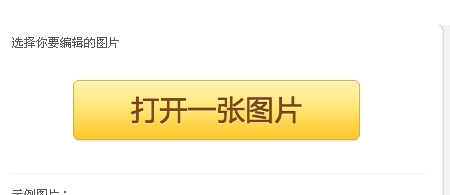
3.点击打开一张图片后,选择想要插入文字的图片双击,如图

4.打开图片以后,点击上端的文字类别,如图

5.进入文字界面后,点击左侧的输入文字,如图。

6.点击输入文字后,会跳出文字编辑的界面,在输入框输入想要的文字,在输入框下端是文字编辑项目,设置文字的大小、颜色、字体等等,如图
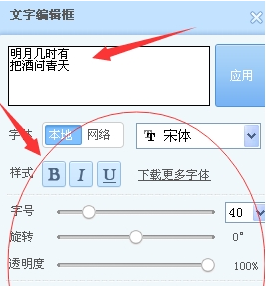
7.设置好文字以后,点击应用按钮就可以了,如图

8.文字设置好以后,点击右上角的保存与分享键,保存好图片就好了,如图。

以上就是美图秀秀怎么在图片上添加文字(电脑美图秀秀文字添加操作方法)的全部内容了,更多软件操作流程以及最新的操作步骤,请关注。
喵喵记账怎么注销账号
下一篇:edd次元避风港怎么注册(edd次元避风港打开方式)
-
如何轻松去除《美图秀秀》中的水印?11-16
编辑:96006资源网
-
《美图秀秀》进行身份认证教程分享02-21
编辑:96006资源网
-
《美图秀秀》取消自动续费的操作方法01-16
编辑:96006资源网
-
《美图秀秀》如何删掉图片10-03
编辑:96006资源网
-
《美图秀秀》复制粘贴如何设置09-17
编辑:96006资源网
-
教你轻松消除《美图秀秀》水印的方法!01-20
编辑:96006资源网










